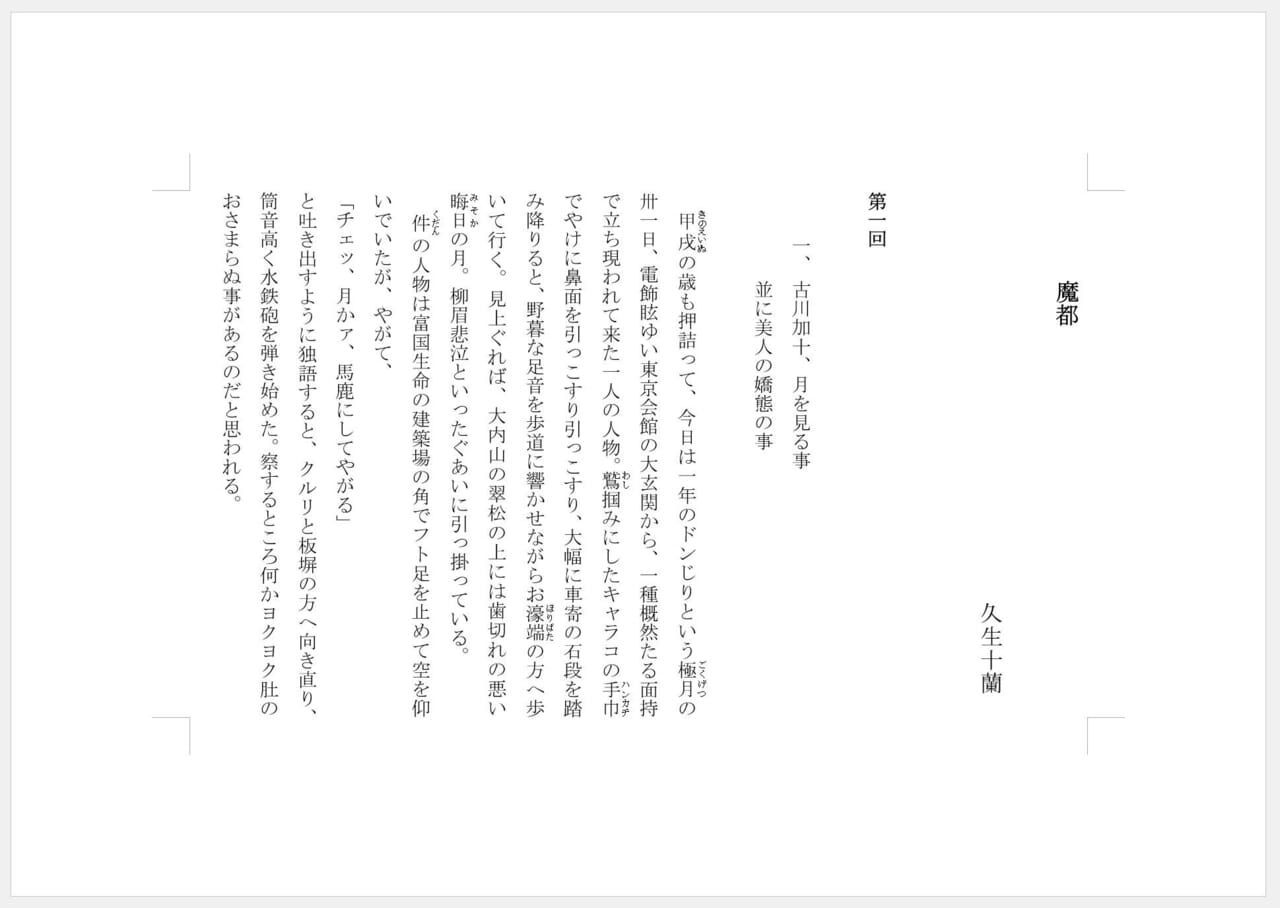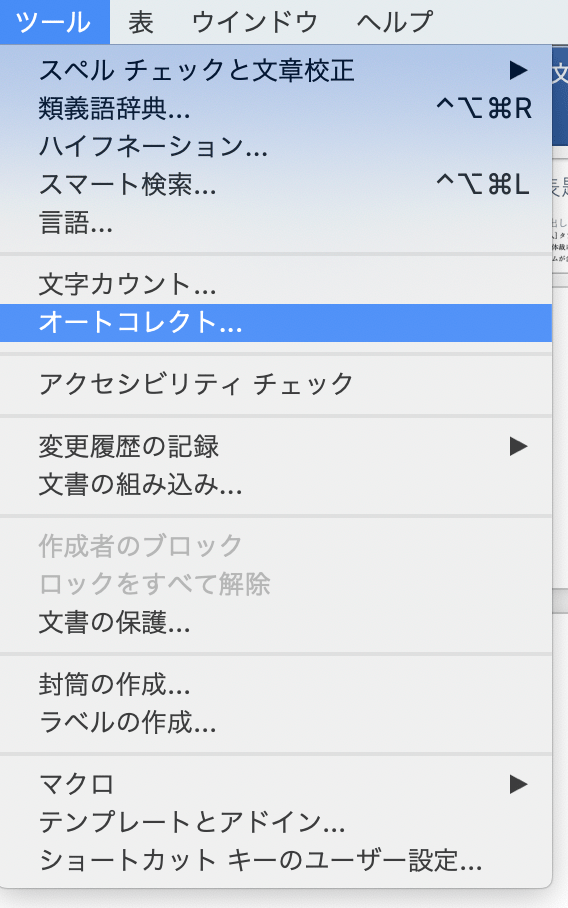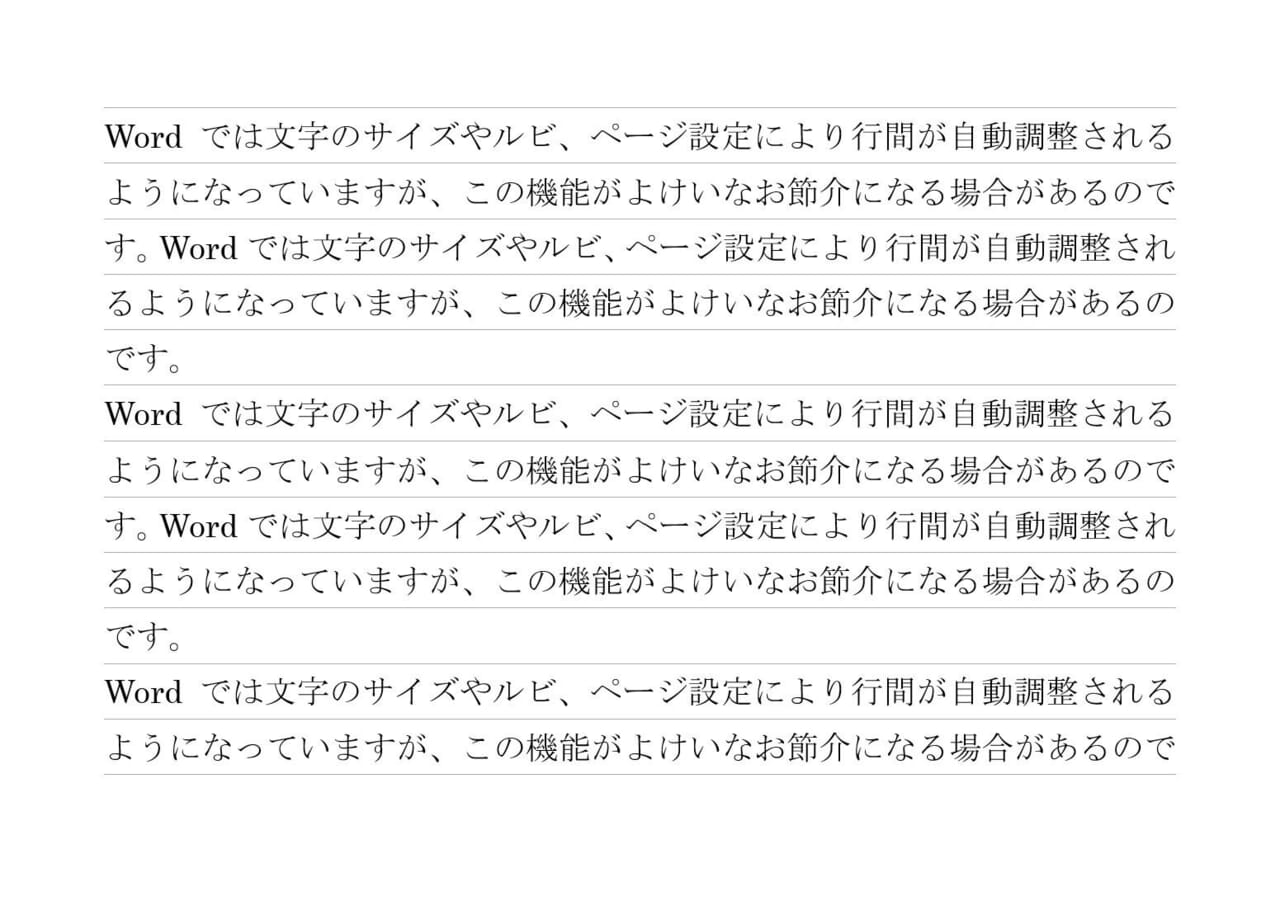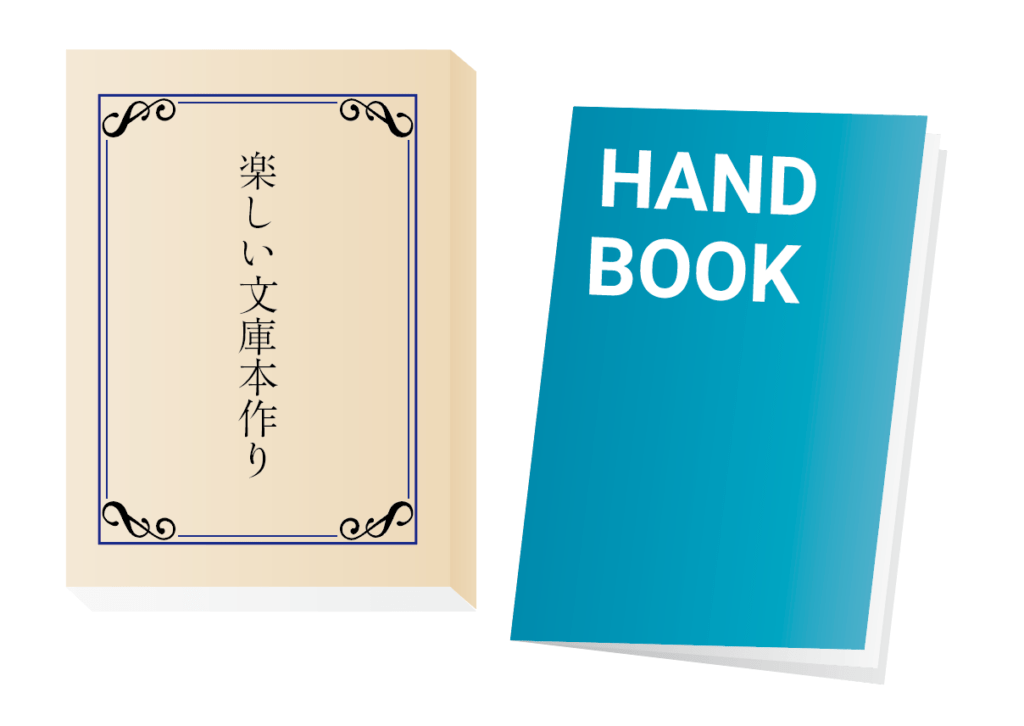セルを結合しないで中央に文字を配置する方法【エクセル】
卒業アルバム以外の無線綴じなどは引き続き承っております。
セルを結合するとデータを処理したり選択ができません。
ですが、見やすくしたり、印刷での見栄えを整えておきたいのが正直なところです。といっても、印刷前や入稿前にその都度編集するのでは手間がかかってしまいます。
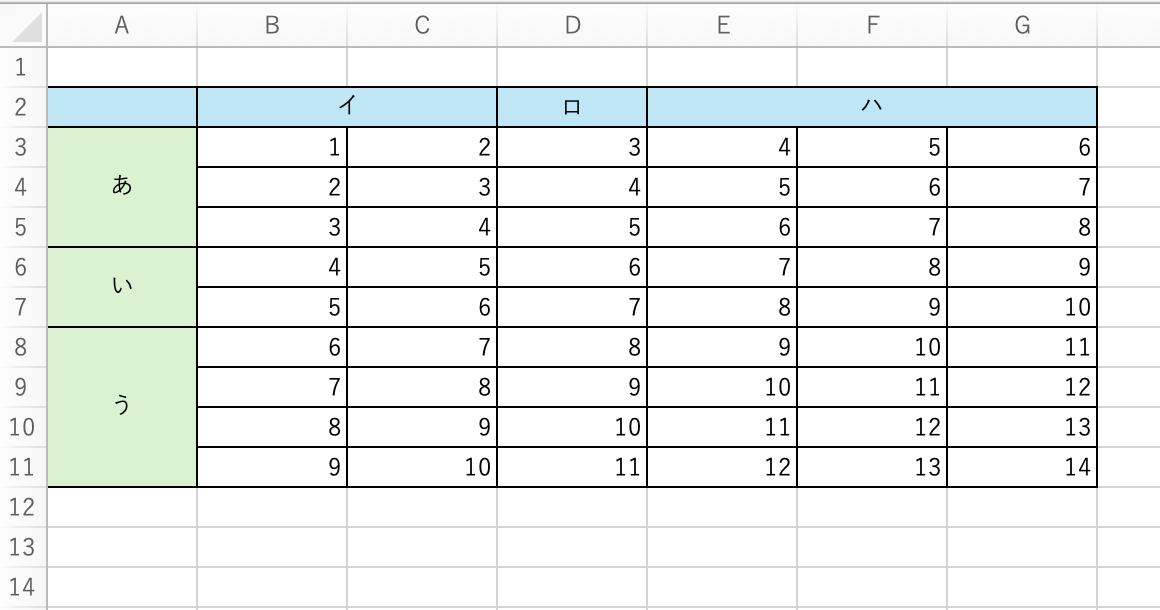
上のような、よくある表を例に、セルを結合することなく文字を配置を調整する方法を紹介します。
セルの結合を解除する
赤で囲った部分のセルがそれぞれ結合されています。これらのセルの結合を解除します。
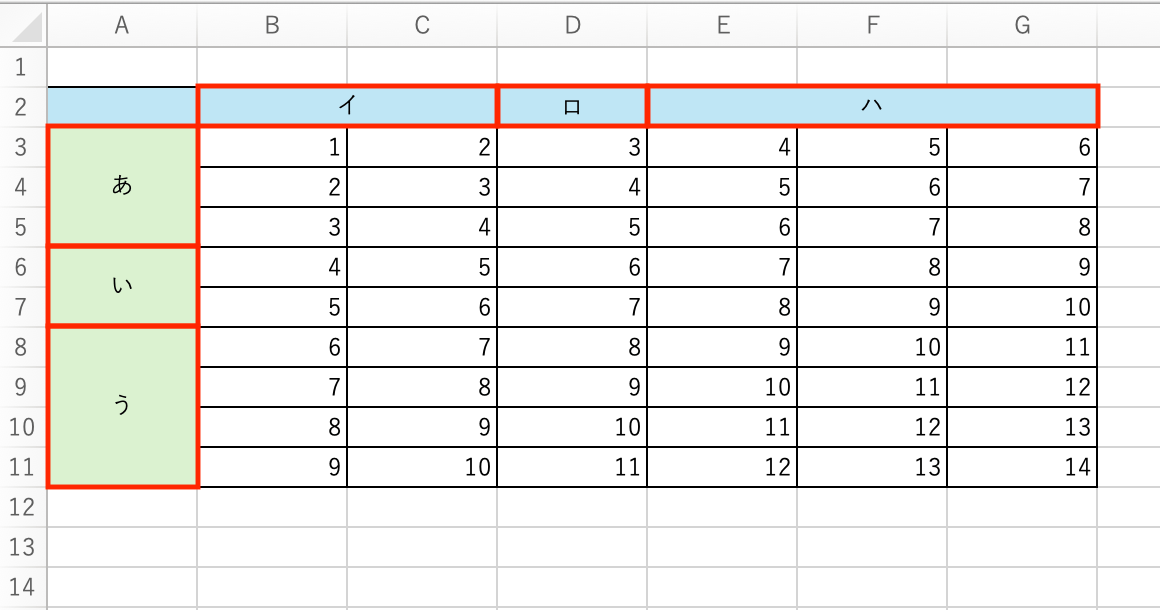
①【ホーム】タブの「セル結合の解除」を使います。
解除したいセルを選択した状態で、マークをクリックするか、プルダウンメニューから「「セル結合の解除」をクリックして解除します。
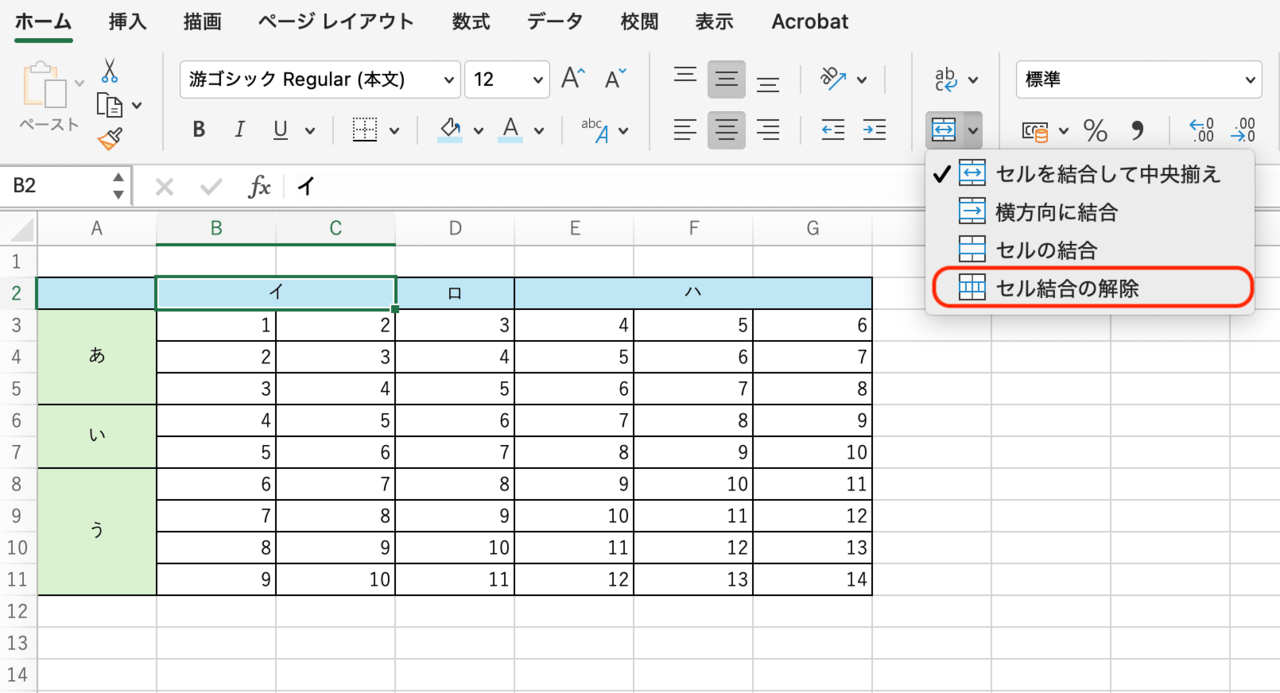
②セルの結合を解除した表です。
分かりやすくするために「塗りつぶしなし」にしています。
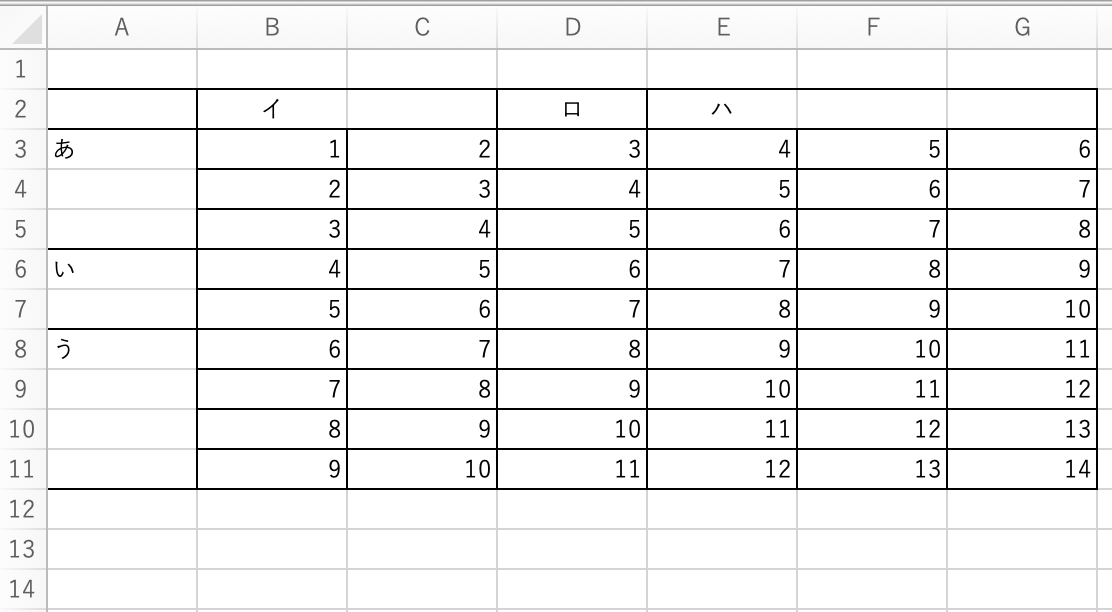
この表をセルを結合しないで、文字を中央に配置して見栄えをよくしていきましょう。
セルを結合しないで文字を中央配置する
①「セルの書式設定」をひらいて、配置の設定を変更します。
B2とC2を選択し、右クリックで表示されるメニューから【セルの書式設定】を選択します。
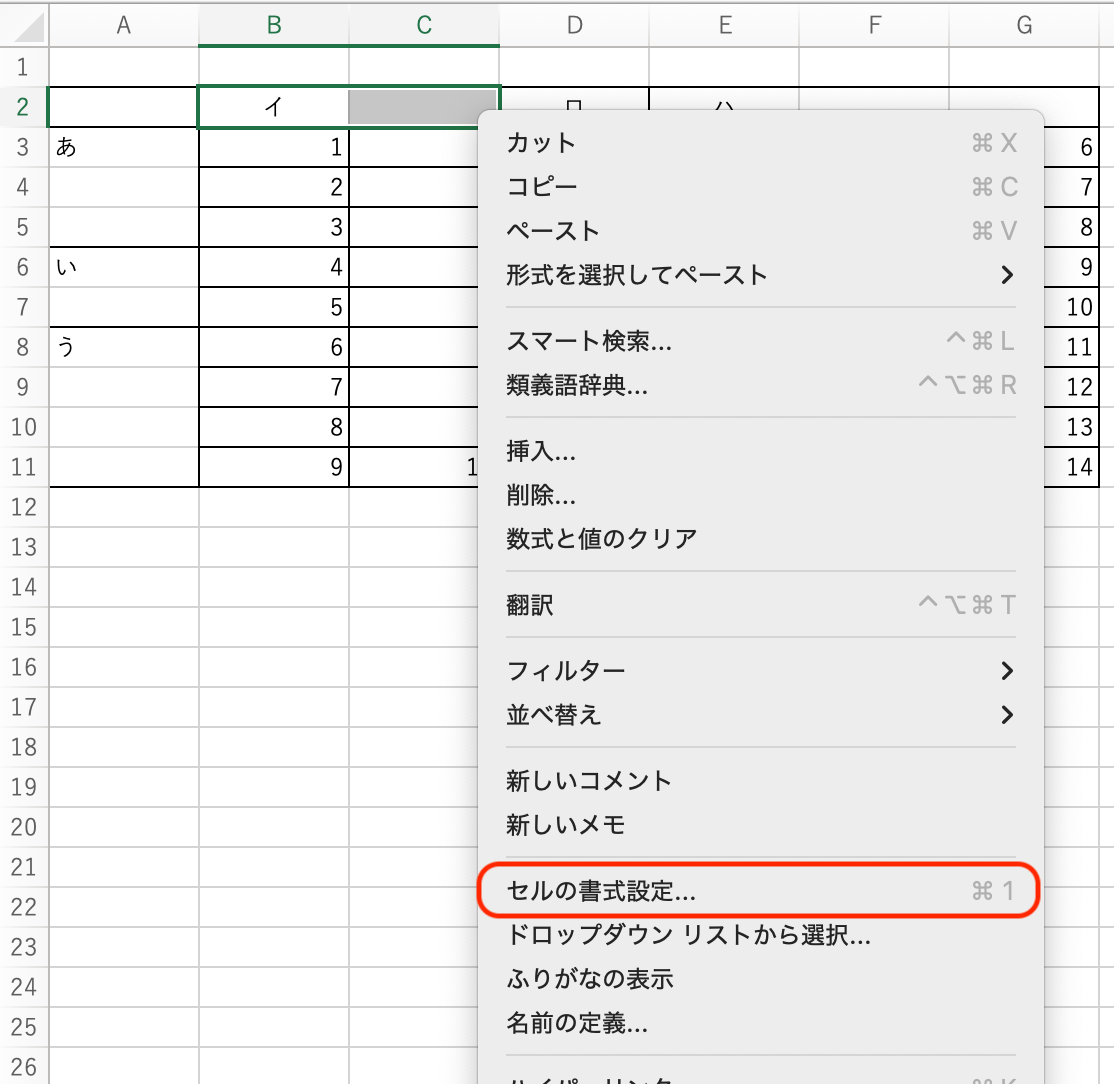
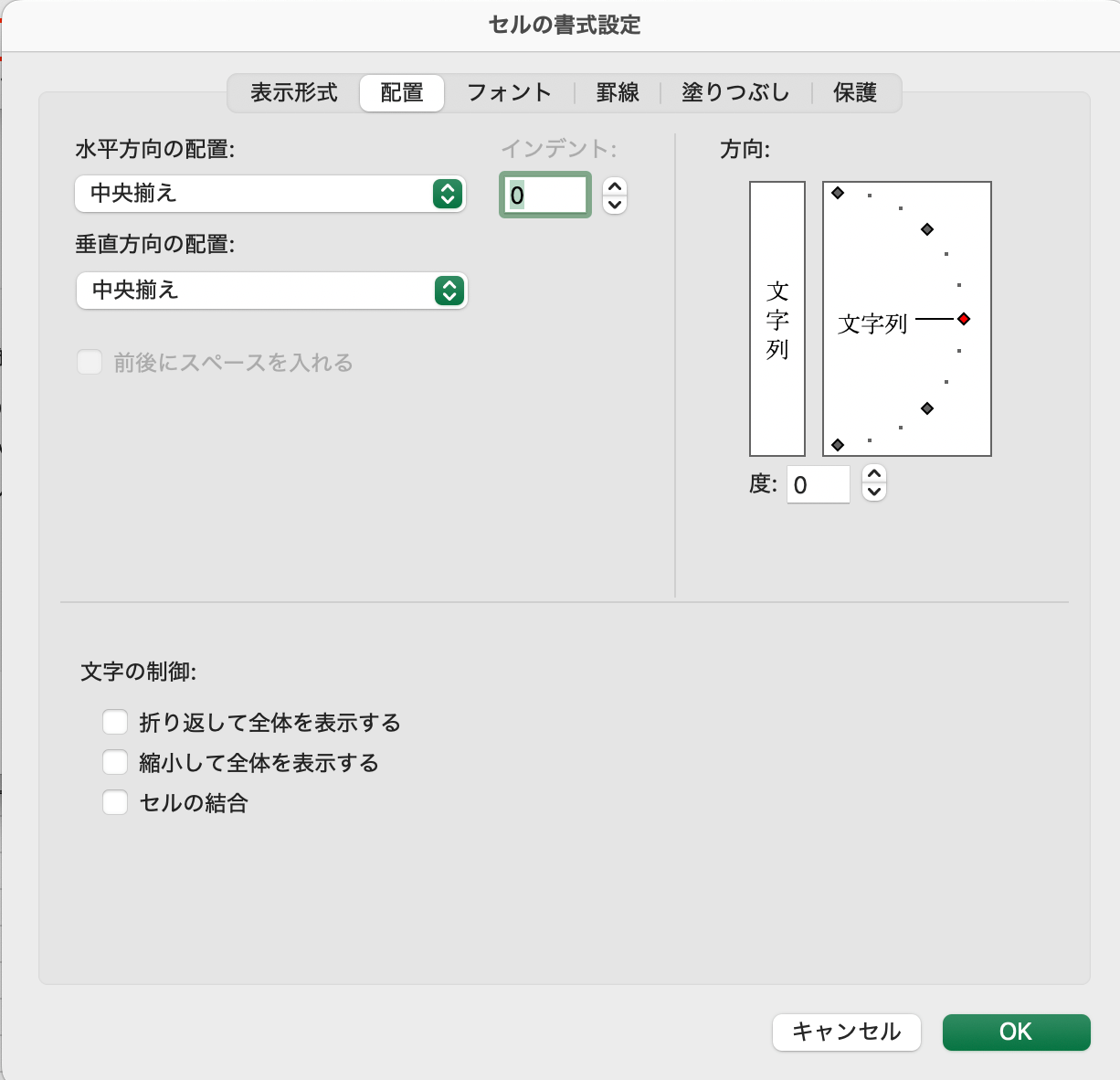
セルの書式設定ダイアログボックス
②[水平方向の配置]を「選択範囲内で中央」に変更し、OKをクリックします。
![[水平方向の配置]を「選択範囲内で中央」に変更](https://www.lowcost-print.com/wp-content/uploads/2025/06/07-5.png)
③「イ」がB列とC列の中央に配置されました。セルは結合されていません。
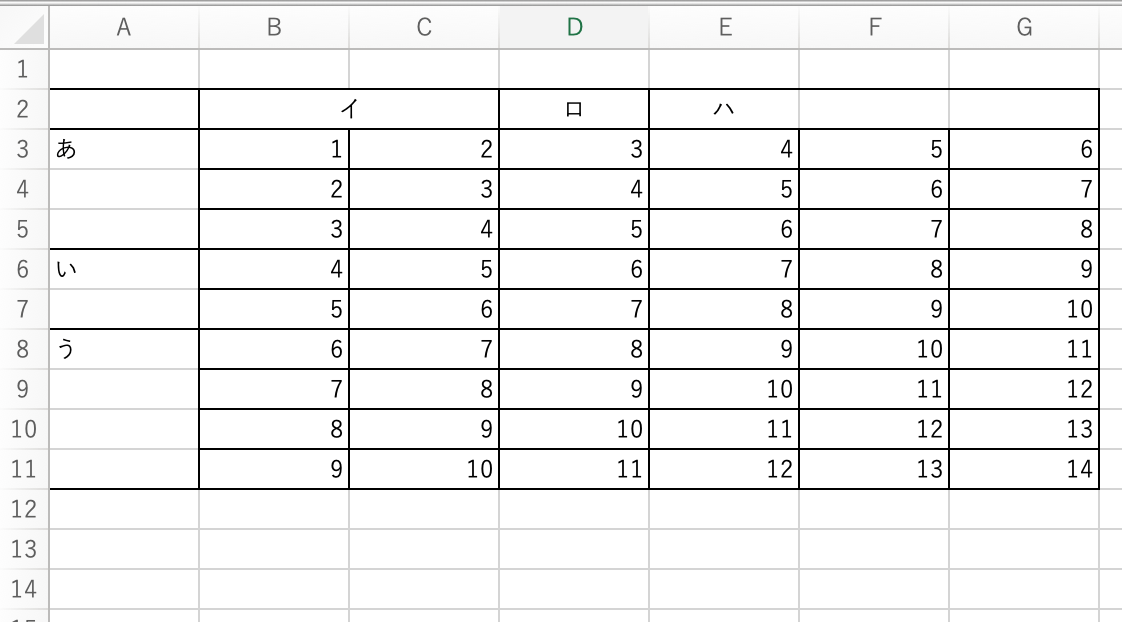
セルの結合とおなじ見た目ですが、C列だけを選択してみると結合されていないことが分かります。
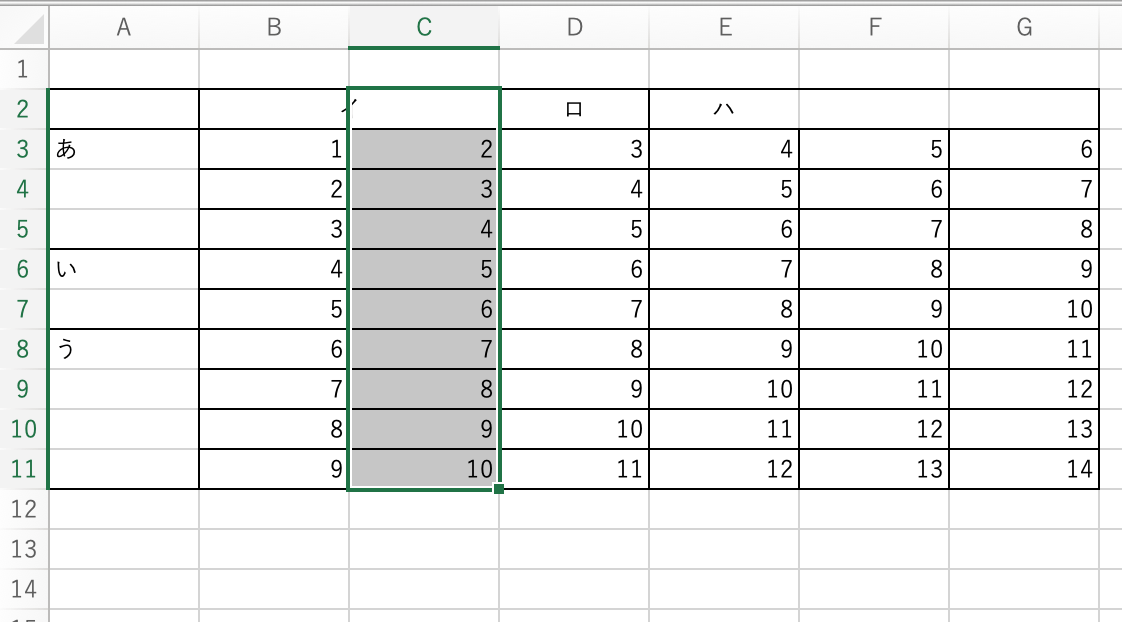
垂直方向に中央配置はできない?
セルの書式設定で、選択範囲内で中央配置する機能は垂直方向には対応していません。
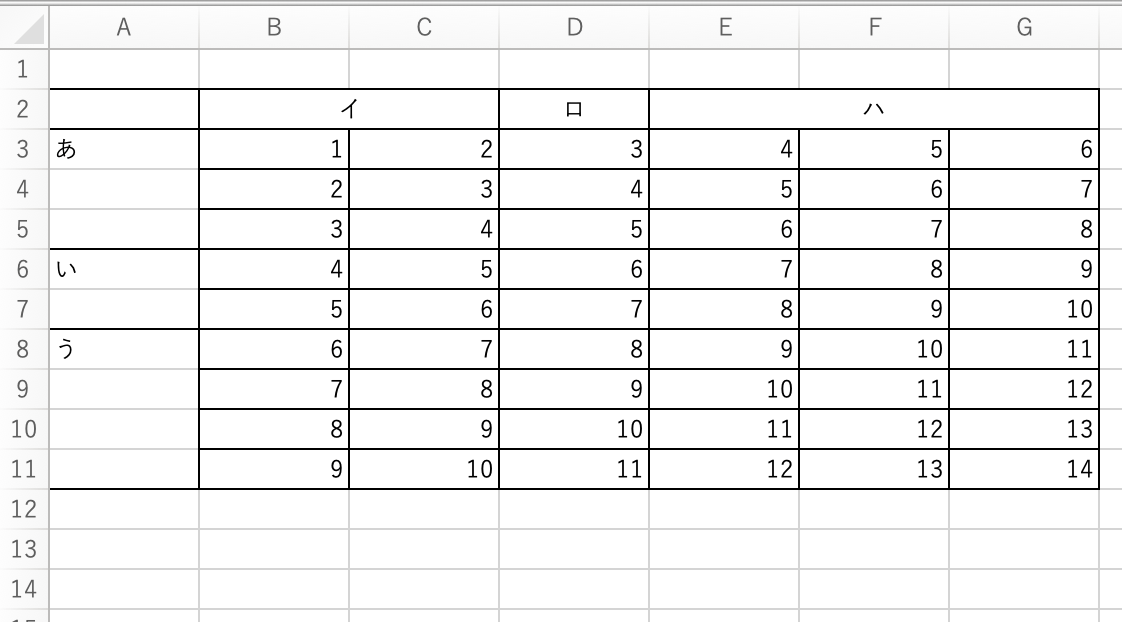
A列にたいして「文字列中央揃え」、表に色を戻してみましょう。
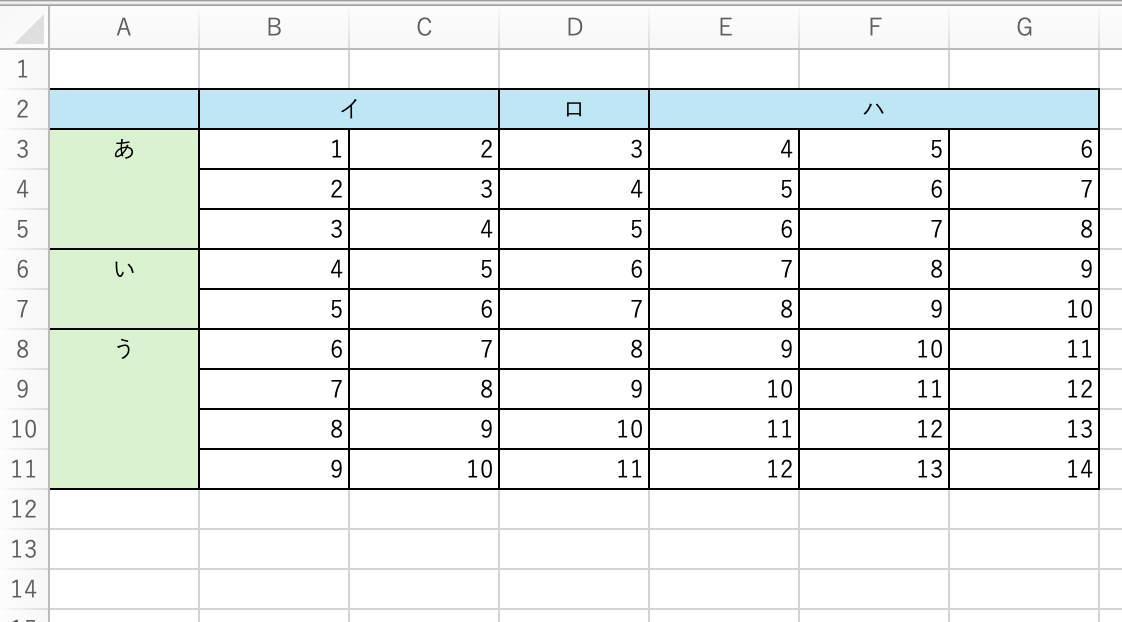
垂直方向の行は中央にあるよりは、上詰めに表示されている方が見やすいのではないでしょうか。
見栄えを整えるために、処理や選択ができなくなるセルの結合が必要なわけではありません。セルの結合をしてしまう方は「選択範囲内で中央」を使って整えていきましょう。
「こんな本にはどんな用紙がいい?」「予算に合った仕様にしたい」など冊子作りのご相談は
電話連絡先:06-6753-9955 / 法人専用窓口:0120-264-233
(平日10:00~18:00)
またはお問合わせフォームからお気軽にお問合わせください。
印刷製本の専門スタッフがお答えしております。
冊子のジャンルから選ぶ
利用シーン、目的に合った冊子印刷の仕様を、価格例と合わせてご提案しています。
お見積り&ご注文でサイズや部数、製本方法などを変更してすぐに印刷価格がチェックできます。
製本方法から選ぶ
製本方法のメリットを活かした仕様、冊子のページ数や部数に合った仕様を格安でご提案しています。
対応サイズや用紙、印刷仕様、オプション加工、納期、価格例をご案内します。